时间:2015-04-01 00:00 来源:http://www.xp290.com 作者:系统猫
不少winxp系统用户在使用的时候会遇到winxp系统修改cad切换正交命令进的问题,绝大多数小伙伴都是第一次遇到winxp系统修改cad切换正交命令这种问题,用户想要一个人来搞定winxp系统修改cad切换正交命令的情况实在太难了,只需要按照;1、在桌面上双击CAd的快捷图标,打开CAd这款软件,进入CAd的操作界面,如图所示: 2、在该界面内找到切换空间选项,如图所示:;就轻松的搞定了。接下来就由小编给大家现场演示一下winxp系统修改cad切换正交命令的具体解决方法:
具体如下:
1、在桌面上双击CAd的快捷图标,打开CAd这款软件,进入CAd的操作界面,如图所示:

2、在该界面内找到切换空间选项,如图所示:
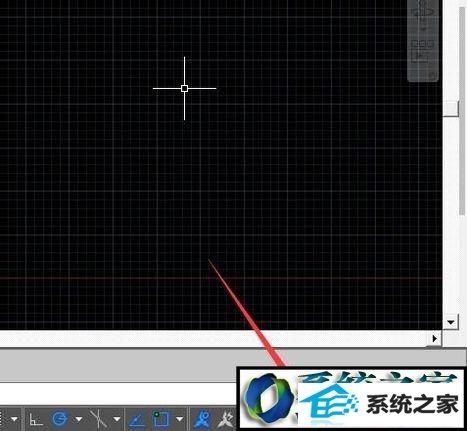
3、点击切换空间选项,在其子级菜单里找到自定义选项,如图所示:
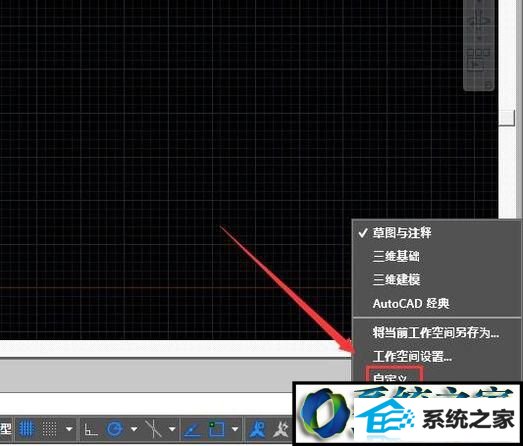
4、点击自定义选项,弹出自定义用户界面对话框,如图所示:

5、在该界面的左侧找到快捷键选项,如图所示:
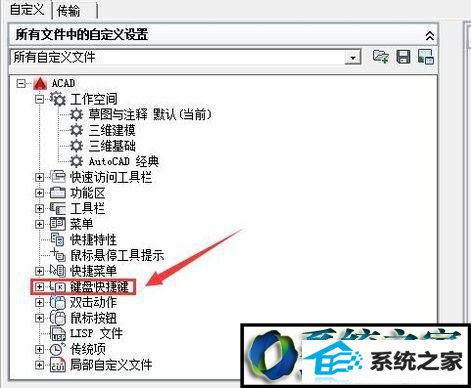
6、点击快捷选项,在右侧找到切换正交模式选项,如图所示:

7、点击切换正交模式选项,可以看到该命令快捷键为F8,如图所示:
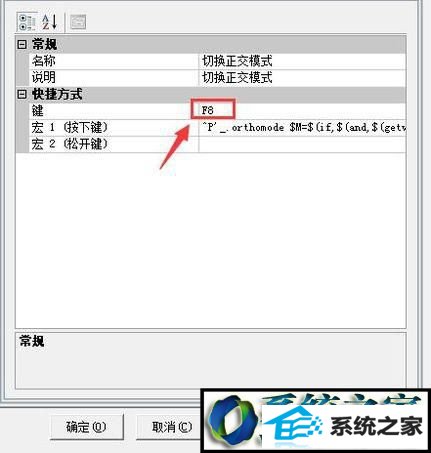
8、点击F8选项,找到F8后的选择框输入框,如图所示:

9、点击选择输入框弹出快捷键对话框,在该对话框就可以设置该命令的快捷键了,如图所示:
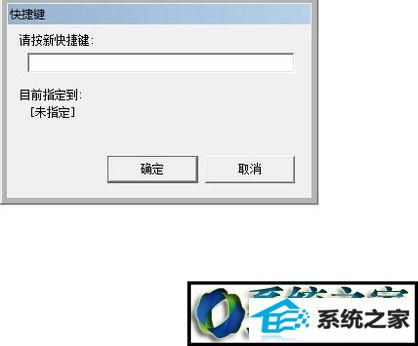
winxp系统修改cad切换正交命令的方法就为大家介绍到这里了。希望本教程能够帮助到所有有需要的朋友们!
相关文章
热门教程
热门系统下载
热门资讯